基础代码使用来源:Python之pyecharts使用_python pyecharts-CSDN博客
基础代码如下,可以参考调整:
from pyecharts.faker import Faker
from pyecharts import options as opts # 导入模块
from pyecharts.charts import Map # 导入模块
customMap = (
Map()
.add("商家A", # 图例
[list(z) for z in zip(Faker.provinces, Faker.values())], # 数据项
"china" # 地图
)
# 设置系列配置项
.set_series_opts(
label_opts=opts.LabelOpts( # 设置标签配置项
is_show=False # 设置不显示Label
)
)
# 设置全局项
.set_global_opts(
title_opts=opts.TitleOpts( # 设置标题配置项
title="中国地图", # 设置标题名称
pos_left="center" # 设置标题居中
),
# 设置图例配置项
legend_opts=opts.LegendOpts(
pos_right="right", # 设置为水平居左
pos_bottom="bottom" # 设置为垂直居下
),
# 设置视觉映射配置项
visualmap_opts=opts.VisualMapOpts(
is_piecewise=True, # 设置为分段
pieces=[ # 自定义分段名称和颜色
{"value": "1", "label": "A", "color": "red"},
{"value": "2", "label": "B", "color": "orange"},
{"value": "3", "label": "C", "color": "yellow"},
{"value": "4", "label": "D", "color": "green"},
{"value": "5", "label": "E", "color": "blue"},
{"value": "6", "label": "F", "color": "cyan"},
{"value": "7", "label": "G", "color": "purple"}
]
)
)
)
customMap.render("demo11.html") # 生成名为demo11的本地html文件
按照官方文档所说(以pos_left参数为例):
pos_left参数设置的是:visualMap 组件离容器左侧的距离。
left 的参数值可以是像 20 这样的具体像素值,可以是像 '20%' 这样相对于容器高宽的百分比, 也可以是 'left', 'center', 'right'。 如果 left 的值为'left', 'center', 'right',组件会根据相应的位置自动对齐。
以visualMap 组件居中放置为例,如果直接使用'50%'或'center',组件会默认自动对齐,有时候会发生“文字在左,图形在右”的情况,如下图:

此时建议使用像素的绝对值,来调整visualMap 组件的位置。提示:pyecharts画布的默认像素为width: str = "900px", height: str = "500px"。
将pos_left参数设置为"400",在将visualMap 组件调整至居中位置,且保持:“图形在左,文字在右”的显示。如下图:
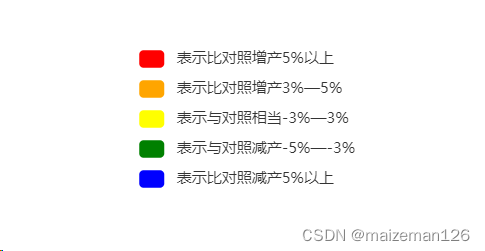





















 1111
1111











 被折叠的 条评论
为什么被折叠?
被折叠的 条评论
为什么被折叠?








